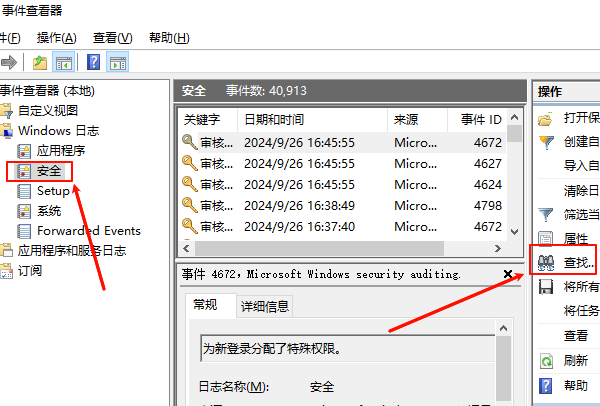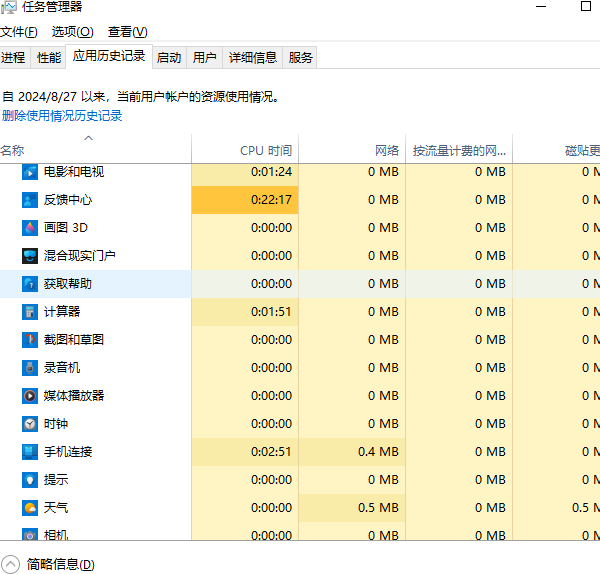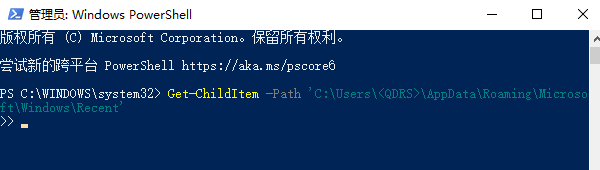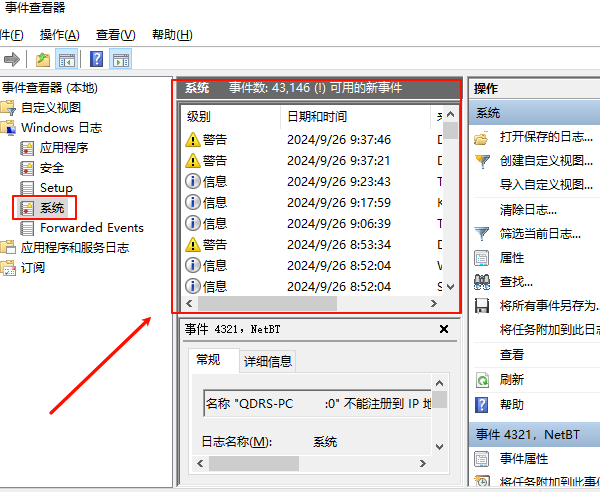如何查看电脑使用记录
时间:2025-09-05 | 作者: | 阅读:0如何查看电脑使用记录?也许许多童鞋还不明白,下面由心愿游戏小编为你带来答案哦,跟小编一起来看看吧!
一、查看登录记录
使用事件查看器:事件查看器是一个强大的工具,可以记录系统中的各种事件,包括用户登录和注销记录。
1、打开事件查看器:①、按Win X键,选择“事件查看器”。②、或者,按Win R键,输入eventvwr.msc,然后按回车键。2、导航到安全日志:在左侧导航栏中,依次展开“Windows 日志”>“安全”。
3、查找登录事件:①、在右侧窗口中,查找事件ID为4624的记录,这些记录表示用户成功登录。②、查找事件ID为4634的记录,这些记录表示用户注销。③、右键点击某个事件,选择“查看技术详细信息”以查看详细的登录信息,包括用户名、登录时间、登录类型等。
二、查看应用程序使用记录
(一)使用任务管理器
任务管理器可以显示当前运行的应用程序及其资源使用情况。
1、打开任务管理器:按Ctrl Shift Esc键,或右键点击任务栏上的空白处,选择“任务管理器”。2、查看运行的应用程序:切换到“进程”选项卡,可以看到当前正在运行的应用程序及其资源使用情况。切换到“应用历史记录”选项卡(仅限Windows 10),可以看到每个应用程序的历史资源使用情况。
如果想要查看具体的cpu使用率、温度、运行状态等信息,可以通过“驱动人生”的硬件信息栏目进行查看,具体方法如下:
①、打开驱动人生,进入硬件信息>运行监测,就可以看到内存占用率和cpu使用率、温度等相关信息。
(二)使用PowerShell
PowerShell可以查询最近运行的应用程序记录。
1、打开PowerShell:按Win X键,选择“Windows PowerShell(管理员)”。或者,按Win R键,输入powershell,然后按回车键。2、运行命令:输入以下命令以查看最近运行的应用程序:Get-ChildItem -Path 'C:Users<用户名>AppDataRoamingMicrosoftWindowsRecent'将 <用户名> 替换为实际的用户名。
三、查看系统活动日志
使用事件查看器:事件查看器不仅可以查看登录记录,还可以查看系统的各种活动日志。
1、打开事件查看器:按Win X键,选择“事件查看器”。或者,按Win R键,输入eventvwr.msc,然后按回车键。2、导航到系统日志:在左侧导航栏中,依次展开“Windows 日志”>“系统”。
3、查找相关事件:在右侧窗口中,查找感兴趣的事件,例如错误、警告或信息事件。右键点击某个事件,选择“查看技术详细信息”以查看详细信息。
最后:以上是心愿游戏小编为你收集的如何查看电脑使用记录?电脑使用记录查询方法介绍,希望有帮到大家,更多相关的文章请收藏心愿游戏
来源:https://www.160.com/article/6840.html
免责声明:文中图文均来自网络,如有侵权请联系删除,心愿游戏发布此文仅为传递信息,不代表心愿游戏认同其观点或证实其描述。
相关文章
更多-

- 电脑提示损坏的映像怎么解决
- 时间:2025-12-26
-

- Win10怎么分区
- 时间:2025-12-25
-

- 电脑c盘满了怎么清理
- 时间:2025-12-25
-

- 电脑提示0xc0000719设备未迁移如何解决
- 时间:2025-12-25
-

- 蓝屏代码0x000000f4怎么修复
- 时间:2025-12-24
-

- 该设备已被禁用(代码22)怎么解决
- 时间:2025-12-24
-

- 0x40000015是什么错误
- 时间:2025-12-23
-

- HID
- 时间:2025-12-23
精选合集
更多大家都在玩
大家都在看
更多-

- 乖乖风格男生网名大全两个字(精选100个)
- 时间:2025-12-26
-
- 浙江绍兴轨道交通2号线列车撞击事故调查报告公布 致3死1重伤
- 时间:2025-12-26
-
- 觉醒第3集剧情介绍
- 时间:2025-12-26
-

- 【攻略分享】步兵营兵种完全解析
- 时间:2025-12-26
-

- 多种武器杀鬼子 国产抗日FPS《抵抗者》新实机预告
- 时间:2025-12-26
-

- 《掌握地下城3,玩转游戏的15个小技巧》 玩转地下城3
- 时间:2025-12-26
-
- 觉醒第2集剧情介绍
- 时间:2025-12-26
-

- 温柔惊艳的姓氏男生网名(精选100个)
- 时间:2025-12-26